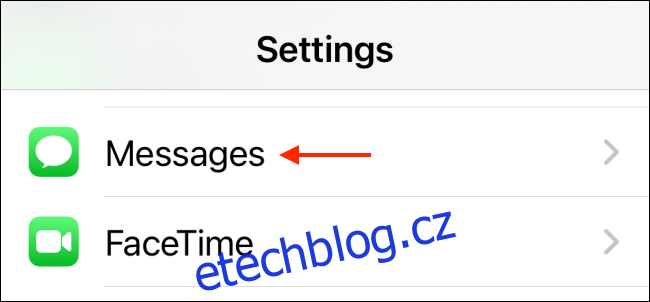Stejně jako WhatsApp si můžete vytvořit profil Apple iMessage. Tato funkce vám dává kontrolu nad jménem a fotografií, které se zobrazují v konverzaci iMessage. Zde je návod, jak vytvořit svůj vlastní profil iMessage na iPhone a iPad.
Uživatelé iPhone a iPad se systémem iOS 13, iPadOS 13 a vyšším si mohou vytvořit svůj vlastní profil iMessage. To vám umožní použít fotografii, Memoji, Animoji a další jako zobrazovaný obrázek.
Máte také úplnou kontrolu nad tím, kdo může vidět vaše jméno a fotografii. Můžete povolit zobrazení těchto informací pouze svým kontaktům (takže spameři, kterým se dostalo vaše telefonní číslo, nebudou o nic moudřejší), nebo můžete tyto informace také sdílet na základě konverzace.
Chcete-li si vytvořit vlastní přizpůsobený profil iMessage, otevřete na svém iPhonu nebo iPadu aplikaci „Nastavení“ a poté přejděte do sekce „Zprávy“.
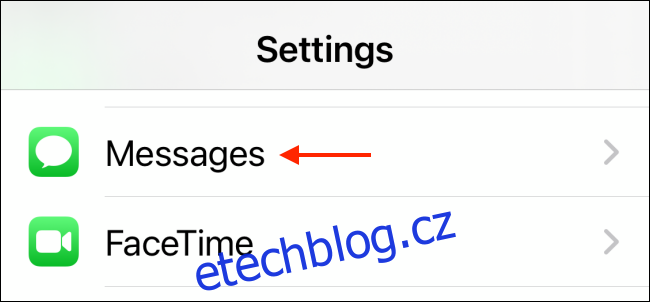
Zde klepněte na možnost „Sdílet jméno a fotografii“.
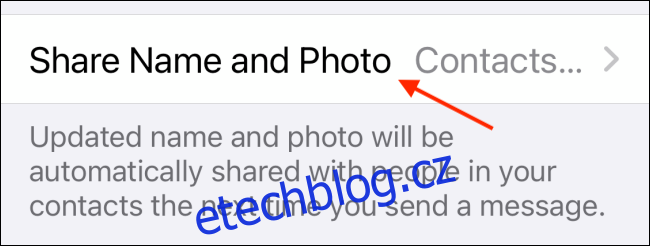
Zobrazí se obrazovka nastavení profilu iMessage. Vyberte tlačítko „Vybrat jméno a fotografii“.
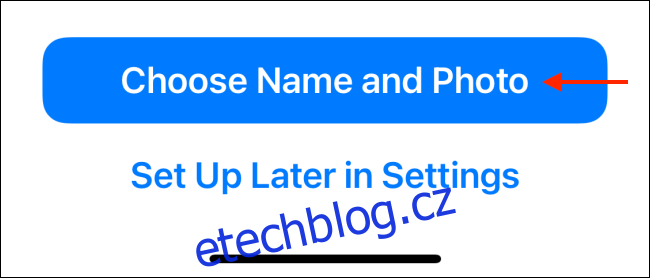
Uvidíte několik možností pro nastavení obrázku displeje pro váš profil Apple iMessage. Pokud již máte zobrazený obrázek pro svůj profil iCloud nebo Memoji, uvidíte tyto možnosti zde. Chcete-li vytvořit nový zobrazený obrázek, klepněte na tlačítko Menu se třemi tečkami.
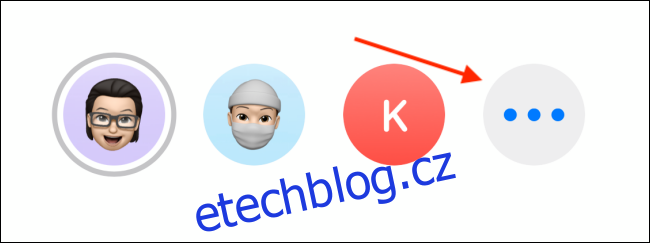
Uvidíte všechny dostupné možnosti pro vytvoření profilového obrázku. Tato metoda je podobná procesu vytváření skupinové fotografie pro konverzaci iMessage. Můžete si vybrat fotku ze své knihovny, použít emotikony, text, poznámky a animoji.
Chcete-li nastavit fotografii jako zobrazený obrázek, klepněte na tlačítko Fotografie.
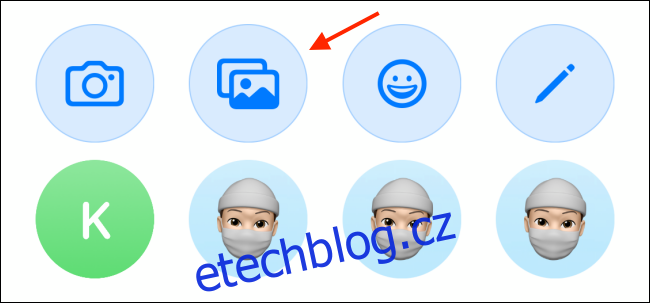
Zde můžete prozkoumat a vyhledat fotografii, kterou chcete použít. Klepnutím vyberte fotografii.
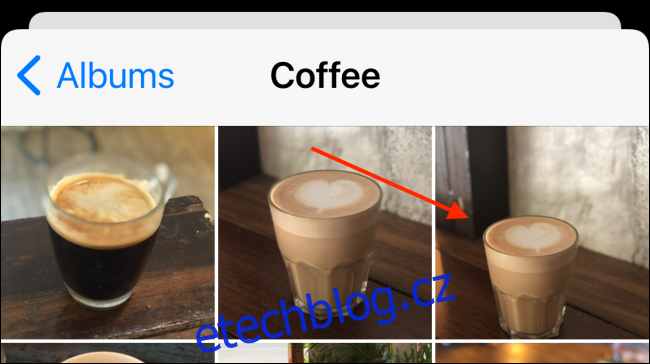
Na další obrazovce můžete fotografii přesunout a změnit její měřítko tak, aby dokonale zapadla do kruhu. Klepněte na tlačítko „Vybrat“.

Pokud chcete, můžete na fotografii použít filtr. Pokračujte klepnutím na tlačítko „Hotovo“.
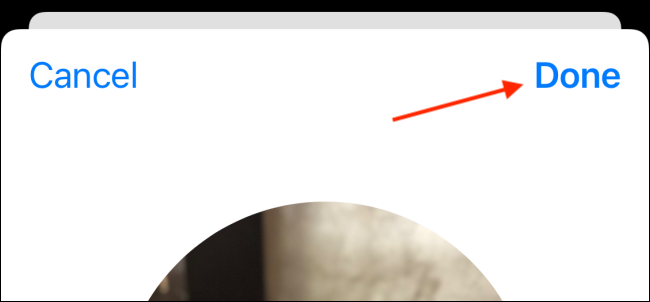
Vybranou fotografii nyní uvidíte v náhledu v horní části obrazovky. Klepnutím na tlačítko „Hotovo“ fotografii uložíte.
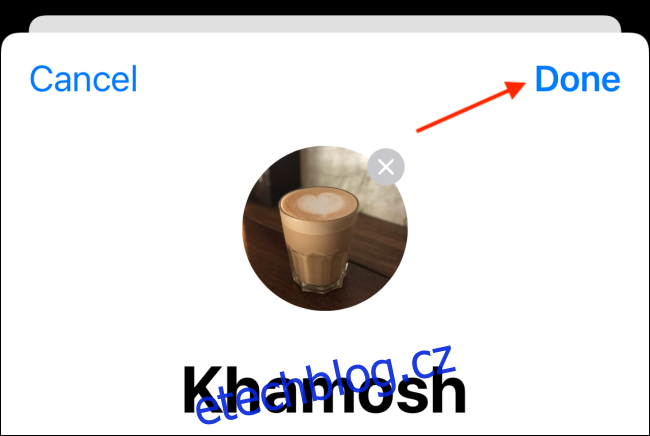
Nyní vyberte tlačítko „Pokračovat“.
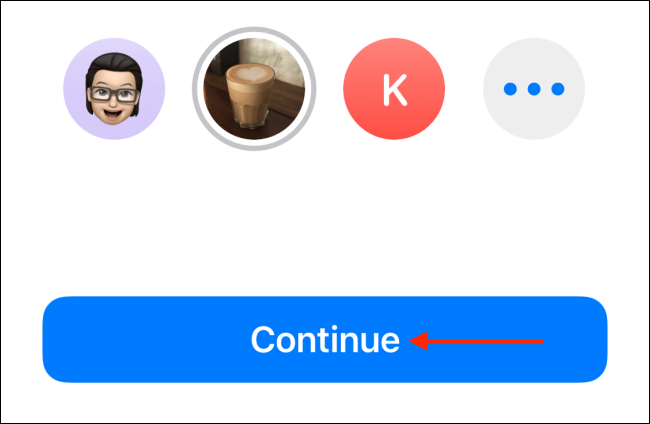
Z vyskakovací zprávy vyberte možnost „Použít“, pokud chcete fotografii použít také pro své Apple ID.
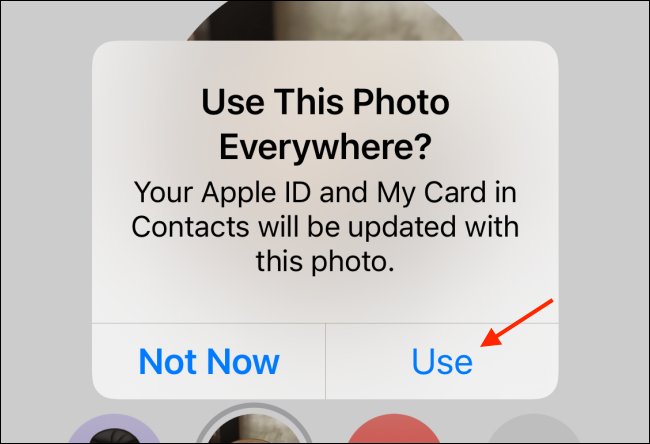
Nyní je čas nastavit své jméno a možnosti sdílení fotografií. V horní části stránky zadejte své jméno a příjmení.
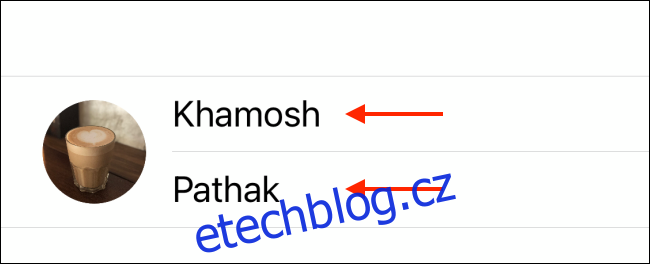
V části „Sdílet automaticky“ můžete vybrat možnost „Pouze kontakty“ nebo „Vždy se ptát“.
„Vždy se ptát“ vyžaduje, aby se vás aplikace Zprávy zeptala, zda chcete sdílet své jméno a fotku s osobou, se kterou konverzujete. „Pouze kontakty“ automaticky sdílí vaše aktualizované jméno a fotografii s lidmi ve vašich kontaktech Apple. Vyberte volbu a klepněte na tlačítko „Hotovo“.
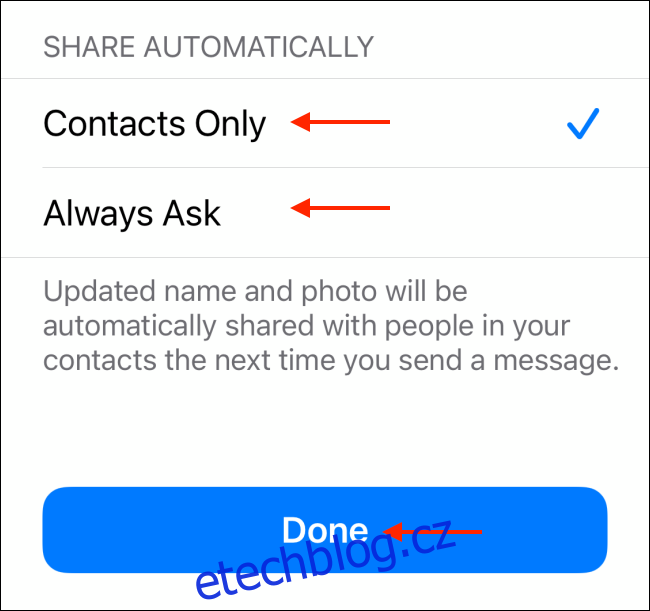
A je to, váš profil iMessage je kompletní.
Pokud zvolíte možnost „Vždy se zeptat“, uvidíte v horní části každé konverzace iMessage banner s dotazem, zda chcete sdílet své jméno a fotografii. Chcete-li svůj profil sdílet, klepněte na tlačítko „Sdílet“. Pokud chcete, aby byly vaše informace soukromé, klepněte na tlačítko Zavřít „X“.
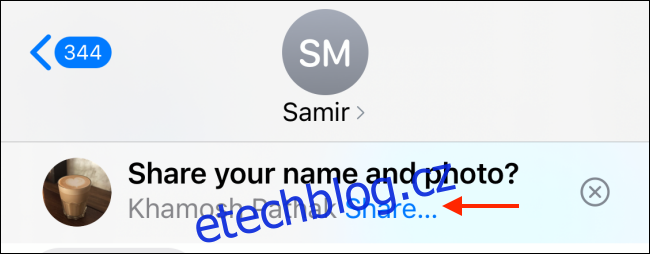
Pokoušíte se najít konkrétní zprávu z konverzace iMessage? Zde je návod, jak vyhledávat v textových zprávách na iPhonu a iPadu.